欢迎使用Small PDF转换成WORD转换器,这里为您提供SmallPDF转换器最新资讯以及SmallPDF转换器 相关基础教程、使用技巧、软件相关知识、软件激活、升级及常见问题等帮助。
发布时间:2025-07-23 09:45:58
在日常的工作和学习中,我们常常会遇到PDF文件过大的问题。过大的PDF文件不仅占用大量的存储空间,在传输和分享时也会面临诸多不便,比如上传下载速度缓慢,甚至可能超出某些平台的文件大小限制了,因此掌握一些有效的PDF压缩方法就显得尤为重要。那么,pdf的大小怎么压缩呢?请不要过于担心,下面就来分享七个轻松且方便的方法,一起来看下吧。

方法1、调整图片质量
想要完成pdf大小的压缩操作,可以通过调整文件中的图像质量来实现。这是因为,很多PDF文件体积大是因为其中包含了高分辨率的图像。我们可以使用图像编辑软件,如Photoshop,将PDF中的图像提取出来,降低图像的分辨率和质量,然后再重新插入到PDF文件中。具体操作是,在Photoshop中打开图像,选择“图像”菜单中的“图像大小”选项,适当减小图像的像素尺寸和分辨率,同时调整图像的质量参数即可。
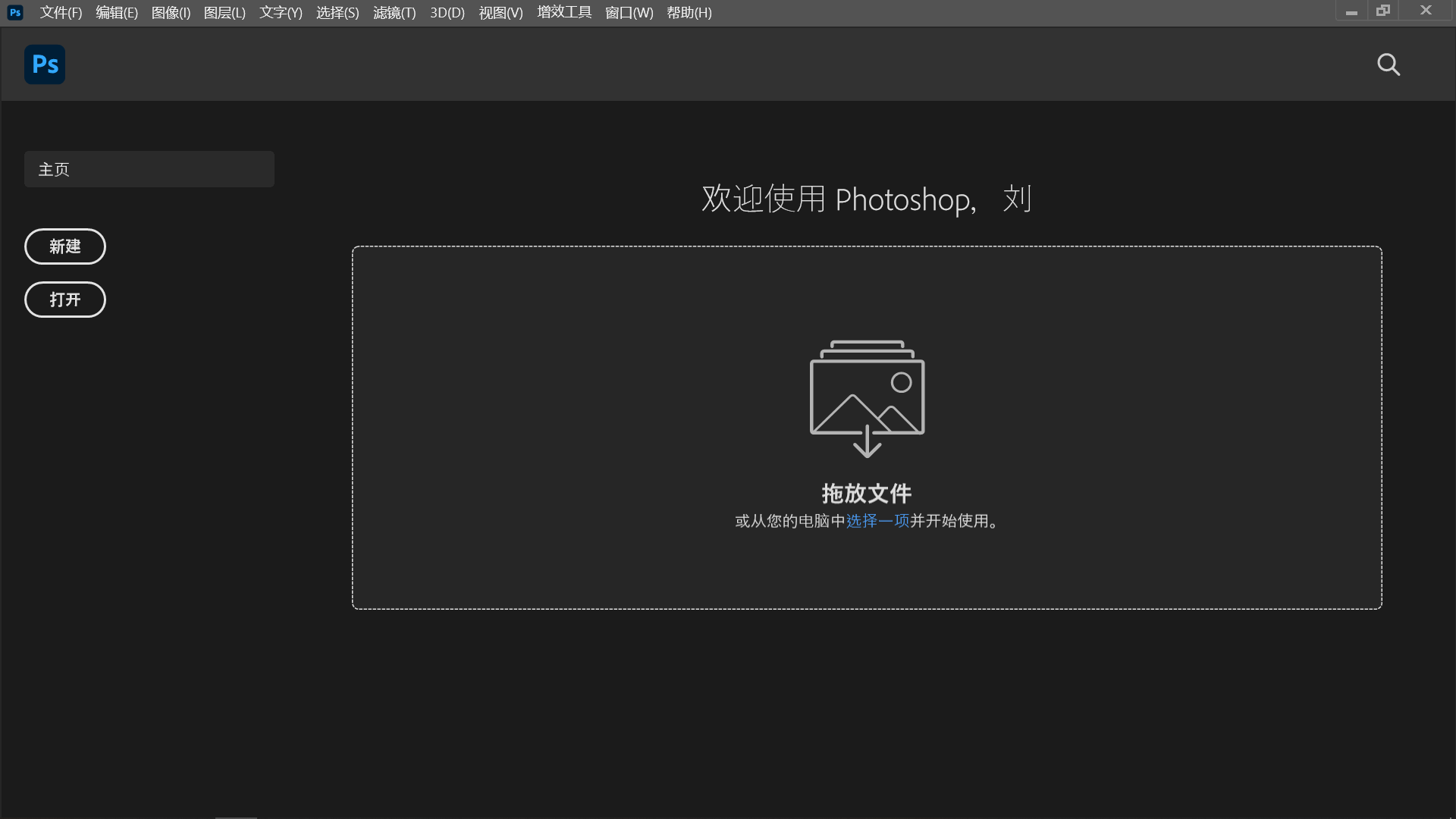
方法2、使用专业软件
其次,市面上有一些专门的PDF压缩工具功能更为全面,能够对文件实施精确的调节。以“SmallPDFer”软件为例,这款软件在业内享有很高的声誉。在软件界面中,您可以找到大多数PDF格式转换的功能,像:pdf与word、excel、ppt、图片等格式的互转操作,都可以轻松地完成。
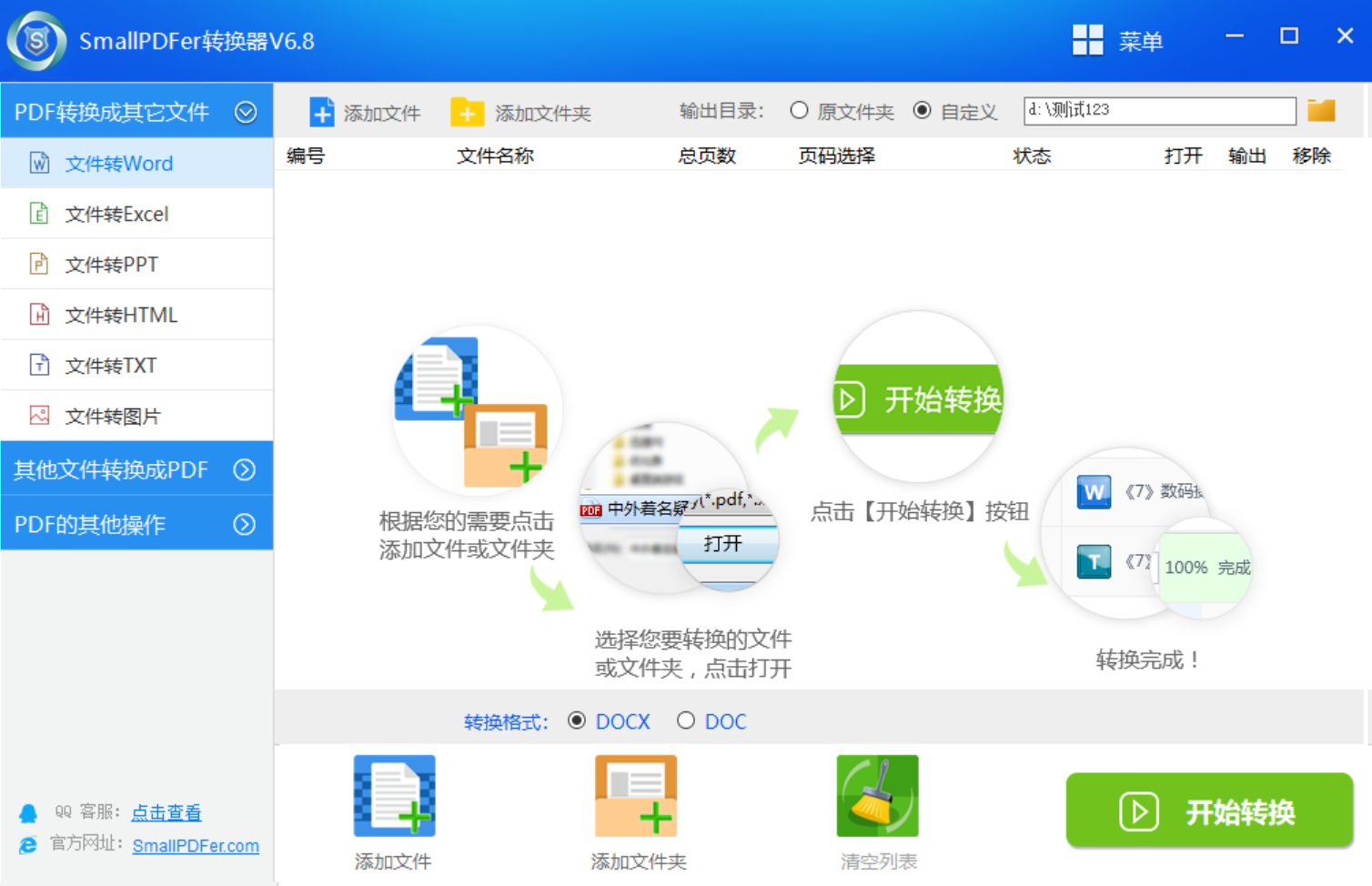
另外,SmallPDFer软件的操作简便易用,并且提供了多种压缩选项。与在线工具相比,该软件在压缩效果上更为稳定,不会受到网络速度的限制。而在具体执行的时候,您只需要打开“SmallPDFer”软件,并找到具体的功能。然后,将pdf文件添加到软件里面,并且设置一些基础的参数。确认无误后,点击“开始压缩”按钮即可。
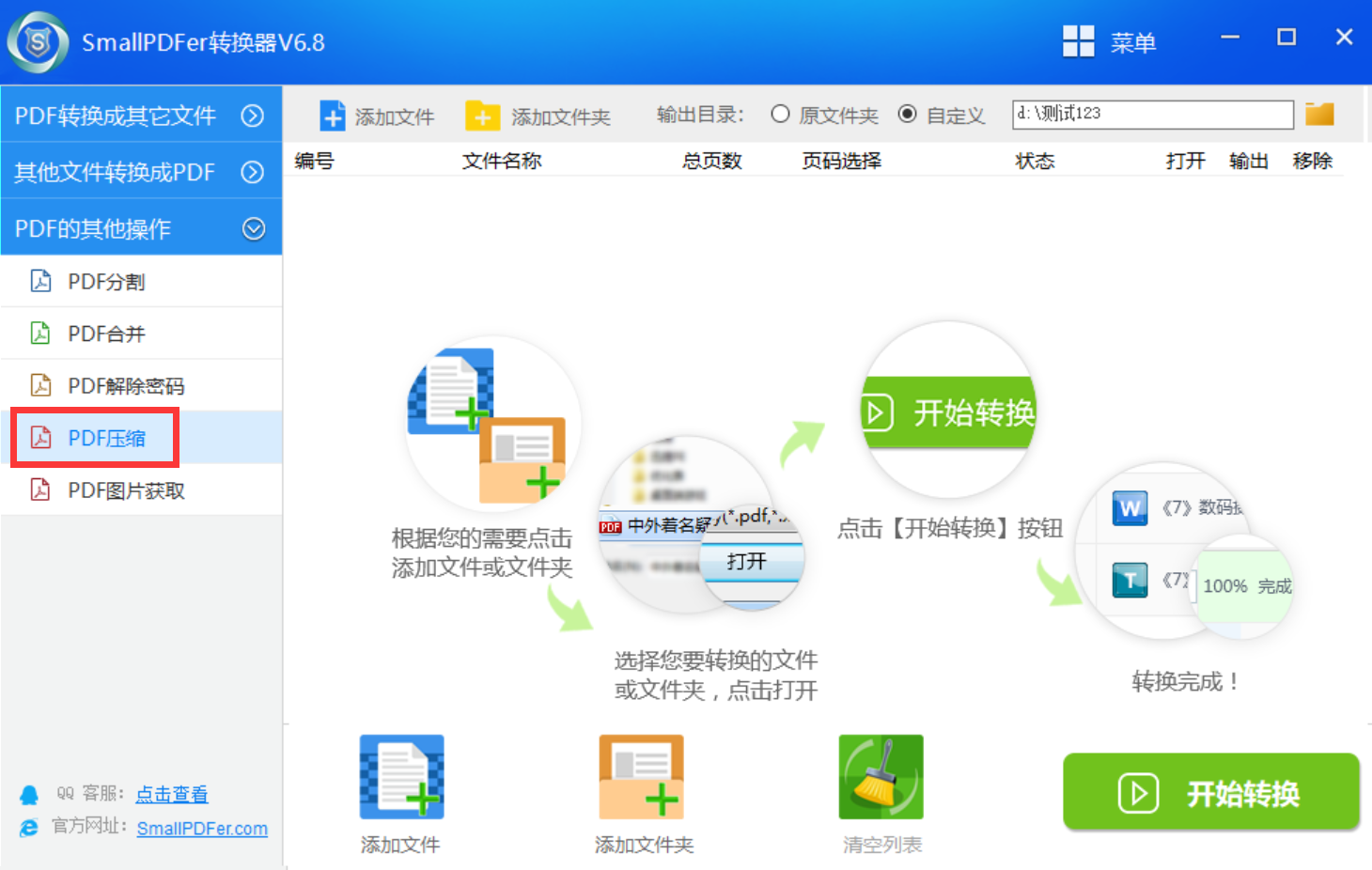
方法3、运用在线网页
现如今,很多在线压缩工具在实际应用中极大地方便了用户,无需经历安装软件的繁琐过程,只需网络连接即可轻松使用。以 SmallPDF、ZAMZAR 等广受欢迎的平台为例,它们的界面设计简洁直观,易于用户理解。用户只需将 PDF 文件上传到这些平台,系统便会自动启动压缩程序。一般情况下,这些平台可以按照不同的使用需求挑选恰当的压缩等级,例如基础压缩、高级压缩等不同选项。
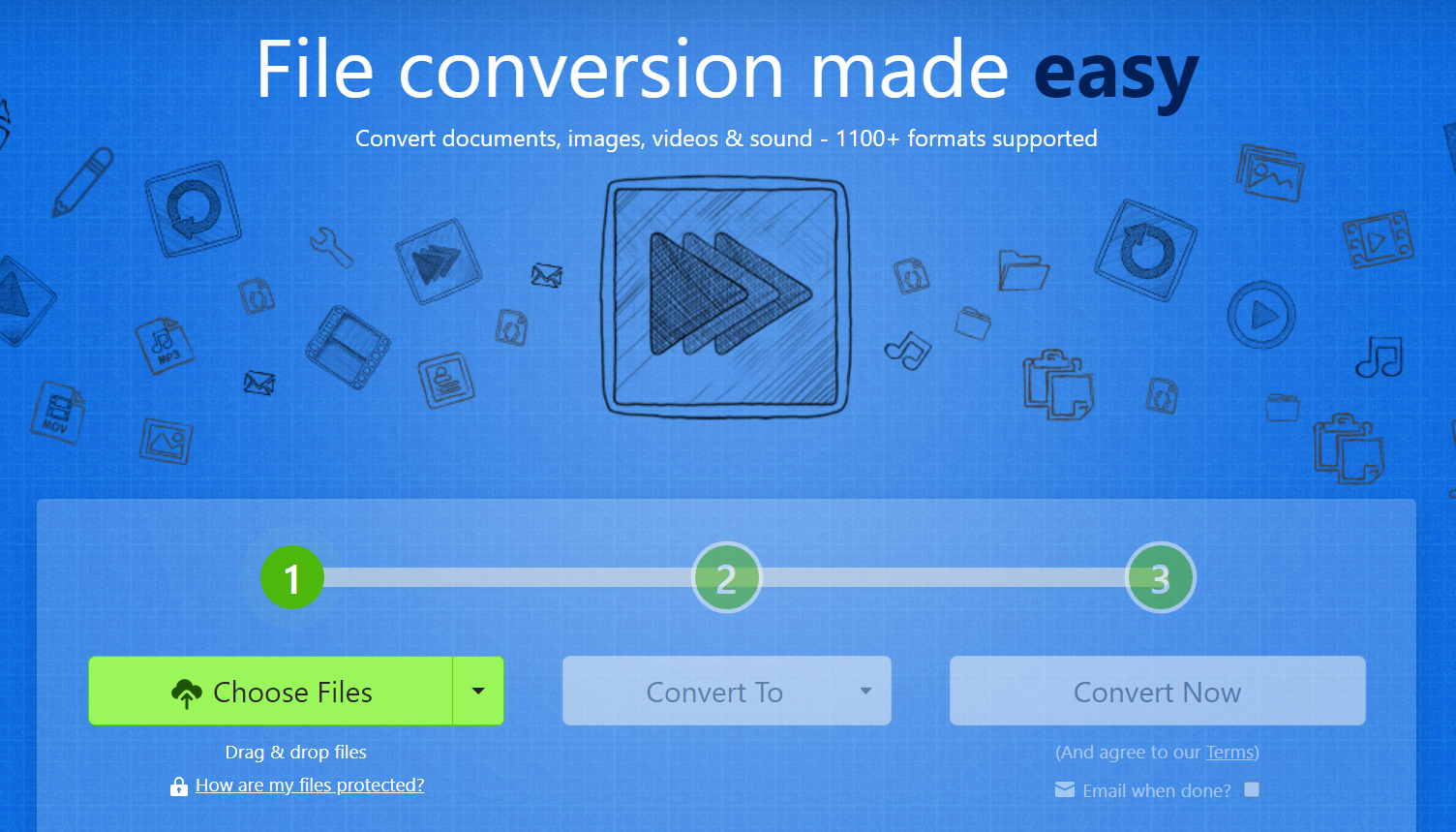
方法4、利用编辑程序
接下来,您还可以利用PDF编辑软件来进行压缩。市面上有很多专业的PDF编辑工具,如Adobe Acrobat Pro DC等。目前,这些软件具备强大的压缩功能,操作相对简单。在打开软件后导入需要压缩的PDF文件,然后在菜单栏中找到“文件”选项,点击“另存为其他”中的“缩减大小的PDF”。同时,在弹出的对话框中,根据自己的需求选择合适的兼容性和压缩级别即可。
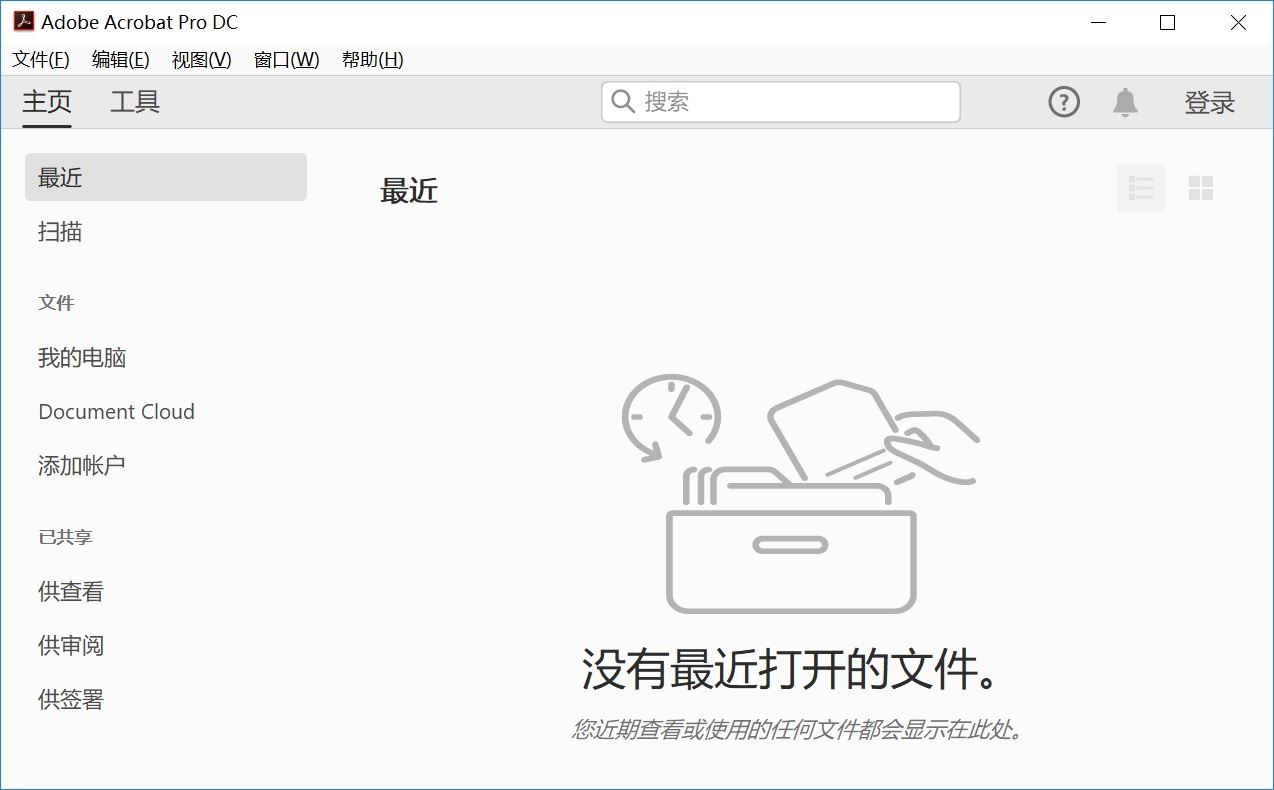
方法5、删除冗余内容
另外,PDF文件里往往有不少不必要的东西,比如空白的页面、重复出现的文字、被隐藏的图层等。使用PDF编辑工具,我们可以将这些无用的信息移除。去除空白页可以立刻降低文档的页数,从而缩小文件体积。至于那些重复的文字,直接删除即可节省存储空间。不过,某些PDF文档中可能含有不可见的图层,尽管我们无法察觉,但它们依然占据了一定的空间。

方法6、调整页面设置
此外,在平时的页面布局的设计同样会对PDF文档的体积产生影响。我们能够对页面的尺寸以及边距进行相应的调整。如果说文件并未设定特定的页面尺寸,减小页面尺寸能够使得文件体积有所降低。此外,适度扩大页边距,可以使内容排列更加紧密,从而减少页面的总数。而在保存PDF文件的过程中,挑选恰当的保存设置至关重要。例如,若选择“最小文件大小”这一保存选项,系统便会自动对文件进行优化处理,进而实现压缩效果。尽管这些微小的调整看似微不足道,却能在很大程度上减少文件所占的空间大小。

方法7、转换适宜格式
除了上面分享的六个方法以外,想要完成pdf文件大小的压缩操作,或者说您尝试了上述所有方法,PDF 文件体积依旧较大,那么我们可以考虑将其转换成其他格式。例如,将其转为 Word 文档。在 Word 中,我们可以对内容进行编辑和优化,完成编辑后,再将其重新保存为 PDF 格式。在转换过程中,我们可以挑选恰当的转换选项,对文件进行压缩来解决问题。
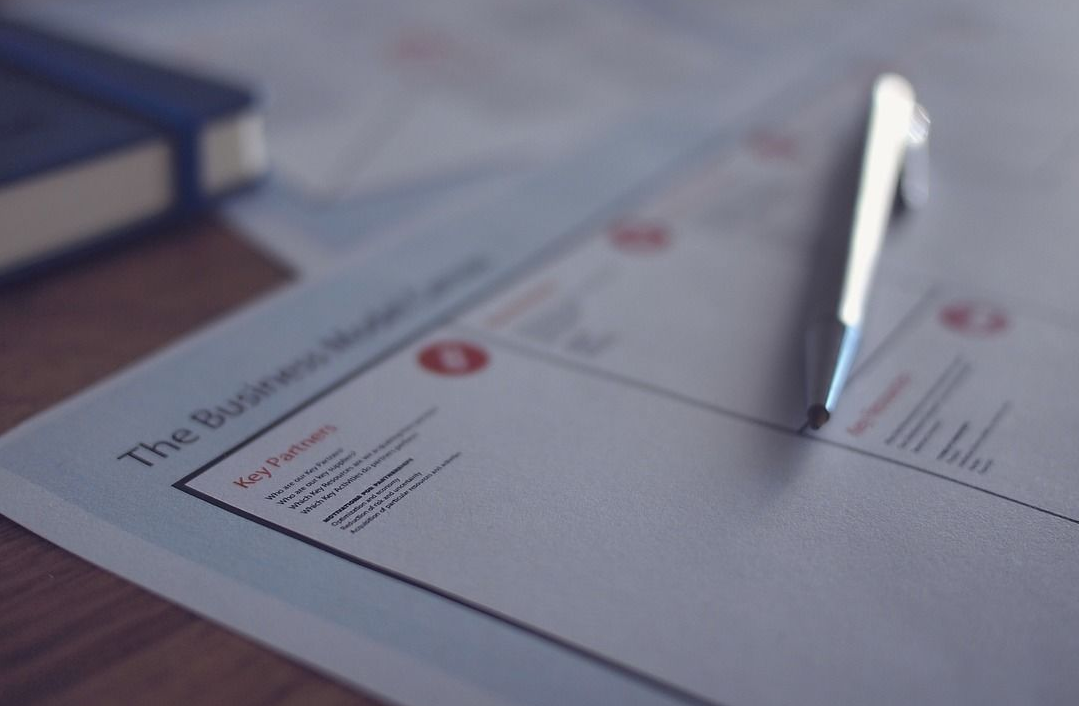
压缩PDF文件的方法有很多种,我们可以根据自己的实际情况选择合适的方法。无论是使用专业软件、在线工具,还是调整图像质量等,都能在一定程度上解决PDF文件过大的问题,让我们的工作和学习更加便捷高效。温馨提示:如果您在使用SmallPDFer这款软件的时候遇到问题,请及时与我们联系,祝您pdf大小压缩操作成功。